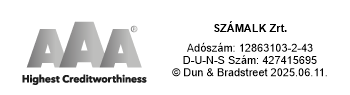Minibasket
Bejelentkezés
Keresés
Telefon
Számalk Oktatási és Informatikai Zrt.
Cím: 1118 Budapest, Dayka Gábor u. 3.
E-mail: training##kukac##szamalk.hu
Telefon: +36 1 491 8974
Autocad képzések

AutoCAD képzéseinken alaptól haladó szintig ismerkedhet meg a műszaki tervező szoftver használatával és speciális funkcióival.
AutoCAD alapképzés
Kód: AUTOCAD1Az tanfolyam célja, hogy elvégzése után a résztvevők képesek legyenek 2D rajzok előállítására, módosítására és nyomtatására. A tanfolyam három napja során a résztvevők végig mennek a szoftver alapvető témakörein. Az oktatás menete szerint a tanfolyam elején megismerkednek az alapvető rajzeszközökkel, amelyekkel már a képzés első napján egyszerű rajzokat tudnak készíteni. A tanfolyam folyamán ezeket az eszközöket bővítve haladunk előre. A képzésnek nem része a 3D és látványterv készítéshez szükséges eszközök megismerése. Azok az elvek és eszközök képezik részét a tanfolyamnak, amelyek szükségesek a 2D rajzolás, rajzkezelés és dokumentálás során. A tanfolyam fő témakörei: A program felépítésének és kezelőfelületének megismerése. Vonalas rajz, szerkesztő, módosító és megtekintő eszközök használata. Fóliák létrehozása és kezelése. A pontos rajzolás és precíz pozíció meghatározás eszközei. Blokkok létrehozása és kezelése. 2D parametrikus eszközök használata. Feliratozás és méretezés. Rajzsablonok beállítása. Rajzlapok összeállítása és nyomtatása. A tanfolyamot azoknak a felhasználóknak, mérnököknek vagy grafikai tervezőknek ajánljuk, akik most ismerkednek a számítógéppel segített műszaki vagy grafikai tervezéssel. Bármilyen műszaki területen hasznosítható a tudás, melyet gyakorlott, mérnöki és grafikai tervezési tapasztalattal rendelkező trénereink adnak át a képzésen. A tanfolyamot követően a program segítségével ötleteiket könnyedén dokumentálhatják, de a különböző részlettervek is hatékonyan előállíthatóak. Számítógépes alapismeretek, alapvető műszaki vagy grafikai ismeretek. Online képzés esetén: A szükséges technikai háttér a következő: • Internetkapcsolat • Számítógép a feltelepített AutoCAD szoftverrel A próbaverziók itt érhetők el: https://www.autodesk.hu/free-trials • 1, de ha lehetséges 2 db monitor • Hangszóró • Mikrofon • Webkamera (nem elengedhetetlen, de jó ha van) 1. nap: 1. Kezelőfelület 1.1 A program elindítási módjai 1.2 Kezelőfelület részei 1.3 Parancsok használati módjai 1.4 Munkafelület működésének megismerése 1.5 Rajzmegnyitás módjai 1.6 A rajz felépítése 1.7 Rajzmentési módok 2. Alapvető rajz és szerkesztő parancsok 2.1 Vonalak, vonaltípusok rajzolása 2.2 Kijelölés, törlés típusai 2.3 Rajzolás poláris követés használatával 2.4 Vonalláncok műveletei 2.5 Egyéb vonalakkal végezhető műveletek 2.6 Rajzjavítási parancsok 3. Rajzolási pontosság 3.1 Tárgyraszter használati módjai 3.2 Poláris követés beállításai 3.3 Tárgyraszter követés beállítási módok 4. Rajz szerkesztése és módosítása 4.1 Szerkesztési lehetőségek áttekintése 4.2 Objektumok mozgatási módok 4.3 Másolási típusok 4.4 Forgatási módok 4.5 Nagyítás-kicsinyítés módjai 4.6 Tükrözési lehetőségek 4.7 Fogópontok használata 5. Rajzok rendszerezése fóliákkal 5.1 Új rajz készítése rajzsablon fájlból 5.2 Fólia fogalom áttekintése 5.3 Fóliakezelő megismerése 5.4 Objektumok kezelése fóliákon 6. Rajz és objektuminformációk 6.1 Objektum tulajdonságok áttekintése 6.2 Mérési eszközök használata 2. nap: 7. További objektumtípusok 7.1 Ívek szerkesztése 7.2 Vonalláncok használata 7.3 Poligonok szerkesztése 7.4 Ellipszis szerkesztése 8. További szerkesztési parancsok 8.1 Elérés és vágási parancsok 8.2 Objektumok nyújtása 8.3 Letörés és lekerekítés 8.4 Párhuzamos másolás 8.5 Kiosztások módjai 9. Kitöltések (Sraffozás) 9.1 Kitöltések (sraffozás) 9.2 Kitöltések szerkesztése 10. Blokkok 10.1 Mi az, hogy blokk? 10.2 Blokkok beillesztése 10.3 Munka dinamikus blokkokkal 10.4 Blokkok beillesztése DesignCenter-ből 11. Blokkok kezelése 11.1 Blokkok szerkesztése 11.2 Blokkok eszközpalettákhoz adása 11.3 Eszközpaletták módosítása 12. Stílusok 12.1 Szövegstílusok 12.2 Méretezési stílusok 12.3 Mutatónyíl stílusok 13. Szöveg 13.1 Feliratozás áttekintése 13.2 Egysoros szöveg 13.3 Többsoros szöveg 13.5 Magyarázó szövegek mutatónyilakkal 13.6 Táblázatok beillesztése 13.7 Táblázatok szerkesztése 3. nap 15. Parametrikus eszközök 15.1 Geometriai kényszerek 15.2 Méretezési kényszerek 15.3 A fenti két típus együttes használata 16. Sablonrajz 16.1 Miért használunk rajzsablont? 16.2 Mértékegységek beállítása 16.3 Fólialista összeállítása 16.4 Layout hozzáadása sablonfájlhoz 16.5 Sablonok mentése 17. Külső hivatkozások (XREF) 17.1 Külső hivatkozások (képek, pdf, dwg) 17.2 Külső hivatkozások módosítása 18. Tervlapok (Layout-ok) elkészítése 18.1 Nyomtatási lehetőségek 18.2 Rajzlap elrendezések használata 18.3 Rajzlap elrendezések másolása 18.4 Nézetablakok készítése 19. Rajzok nyomtatása 19.1 Rajzelrendezések nyomtatása 19.2 Nyomtatás Modell-térből 19.3 Nyomtatás Papír-térből
 Kezdő
Kezdő
AutoCAD haladó
Kód: AUTOCAD2Az AutoCAD haladó képzésen a résztvevők megismerik az AutoCAD és MAP újdonságokat, az FDO adatkezelést az AutoCAD MAP-ban. Továbbá képesek lesznek objektumok, dokumentumok és adatbázisok csatolására. Ezen felül megismerik az adatkonverziót (FDO-DWG-FDO), céges térképkezelő eszközöket, azok használatát. A tanfolyamot AutoCad alapismerttel már rendelkező felhasználóknak, mérnököknek vagy grafikai tervezőknek ajánljuk. Autocad alapképzés vagy azzal megegyező AutoCad alapismeret. Online tanfolyam esetén: A szükséges technikai háttér a következő:• Internetkapcsolat• Számítógép a feltelepített AutoCAD szoftverrelA próbaverziók itt érhetők el: https://www.autodesk.hu/free-trials• 1, de ha lehetséges 2 db monitor• Hangszóró• Mikrofon• Webkamera (nem elengedhetetlen, de jó ha van) 1.nap Haladó szintű szöveg funkciók 1.1. Feliratozási léptékek áttekintése, kezelése 1.2. Feliratozási objektumok léptékezése 1.3. Express Tools funkciók (alak, vonalstílus, szöveg módosítás) ØLT Mezők 2.1. Mezők frissítése és módosítása 2.2. Mezők blokkokban 2.3. Mezők attribútumokban Táblázatok 3.1. Táblázatok adatkapcsolattal (excel) 3.2. Táblázatok adatainak frissítése ØLT 3.3. Táblázatstílusok készítése Dinamikus blokkok 4.1. Dinamikus blokkok használata 4.2. Dinamikus blokkok módosítása 4.3. Paraméterek használata 4.4. Műveletek dinamikus blokkokkal 4.5. Paraméterkészletek 4.6. Kényszerek ØLT 4.7. Címkézési paraméterek 4.8. Blokkok tesztelése 4.9. Blokkok geometriájának szerkesztése 4.10. Kényszerek dinamikus blokkokban 4.11. Blokktáblázatok szerkesztése Attribútumok 5.1. Mik az attribútumok? 5.2. Attribútum értékeinek megadása 5.3. Attribútumok láthatósága 5.4. Attribútumok blokkokhoz kötése (asszociativitás) 5.5. Egy-egy attribútum szerkesztése 5.6. Több attribútum együttes szerkesztése Blokkok és attribútumok szerkesztése 6.1. Blokkok frissítése új attribútumok beillesztésével 6.2. Felismerés és konvertálás ØLT 6.3. Keresés és konvertálás ØLT Együttműködési eszközök 7.1. E-Küldemény, archiválás 7.2. Hiperhivatkozások használata 7.3. Rajzmegosztási eszközök 7.4. Pausz, jelölők tervegyeztető funkciók ØLT7.5. Tevékenységbetekintő nap Lapkészletek 8.1. Lapkészletek fogalmának áttekintése 8.2. A Lapkészlet-kezelő elemei és használata 8.3. Lapkészletek rendezése, alkészletek létrehozása 8.4. Elrendezések importálása a Laplista fülre 8.5. Lapkészlet létrehozás már meglévő rajzelrendezésekből 8.6. Elrendezés importálása egy meglévő lapkészletbe 8.7. Lapkészletek archiválása 8.8. Nyomtatási beállítások CAD szabványok és rajzösszehasonlítás 9.1. CAD szabványok áttekintése ØLT 9.2. Szabványfájl létrehozása ØLT 9.3. Rajzösszehasonlítási eszközök ØLT Rendszerbeállítások 10.1. Rendszerváltozók (súgó) 10.2. Dinamikus adatbeviteli beállítások 10.3. Objektumok átnevezése 10.4. Rajz helyreállítás és javítás ØLT Nyomtatás 11.1. Egyedi nyomtatási-stílusok 11.2. Nyomtatási-stílus táblázat hozzárendelése elrendezésekhez 11.3. Kötegelt nyomtatás A kezelőfelület egyedivé tétele 12.1. A CUI párbeszédablak részei 12.2. A Szalag testreszabása 12.3. A Gyors elérésű eszköztár testreszabása 12.4. Menük testreszabása 12.5. Billentyűparancs menük módosítása 12.6. Egyedi eszköztárak létrehozása 12.7. Egér gombok beállítása 12.8. A duplakattintásra előjövő funkciók Makrók és egyedi folyamatok 13.1. Egyedi parancsok és makrók áttekintése 13.2. Új parancsok létrehozása (chatGPT) 13.3. Script-ek betöltése és futtatása 13.4. Műveletrögzítő használata ØLT 13.5. Egyedi folyamatok betöltése
 Haladó
Haladó
Navisworks alapozó tanfolyam
Kód: NAVIA tanfolyam a Navisworks összes funkciójának használatára készíti fel a hallgatókat. A tanfolyam résztvevői metrikus gyakorlati példák feldolgozásán keresztül sajátítják mindennapi munkához szükséges lépéseket.Navisworks Manage tanfolyam célja, hogy a résztvevő a tanfolyam elvégzése után képes legyen a Navisworks projektkezelő szoftver összes funkciójának használatára. Generáltervező és generálkivitelező cégeknek, akiknek több szakág és közreműködő munkáját kell koordinálni és ellenőrizni. Emellett azoknak a cégeknek, akiknek munkájuk során ütközésvizsgálatot kell végezni. Bármilyen CAD program korábbi használata. 1. Kezdeti lépések1.1 Mire jó a Navisworks?1.2 Felhasználói felület1.3 Kezelőfelület testreszabása1.4 Mértékegységek beállítása1.5 Fájlok kezelése, összefűzése1.6 Revit raszterek kezelése1.7 Fájlok publikálása1.8 Navigálás a modellben1.9 Realizmus kezelés1.10 Head-up-display1.11 Navigációs teljesítmény növelése1.12 Kamera nézetek1.13 2D és 3D fájlok kezelése1.14 Avatar létrehozása1.15 Megjelenítési stílusok beállítása 2. Modellek egyesítése2.1 Kiválasztási fastruktúra használata2.2 Elemek kijelölése2.3 Elemtulajdonságok megtekintése2.4 Keresési készletek létrehozása2.5 Elemek elrejtése2.6 Kiválasztási készletek használata2.7 Anyagok felülbírálása2.8 Mérő eszközök2.9 Elemek mozgatása2.10 Nézőpontok létrehozása2.11 Nézőpontok importálása és exportálása2.12 Nézőpont animációk létrehozása2.13 Animációk exportálása2.14 Megjegyzések létrehozása2.15 Gyors elemtulajdonságok beállítása2.16 Kiválasztási vizsgáló használata2.17 Metszetek létrehozása2.18 Hiperhivatkozások létrehozása2.19 Modellek összehasonlítása2.20 NWC exportáló, switchback funkció2.21 Renderelési és megvilágítási beállítások2.22 Primitívek beállítása2.23 Redline és markup funkciók 3. Idővonal, ütemező3.1 Az ütemező kezelőfelülete3.2 Munkanemek létrehozása manuálisan3.3 Munkanemek létrehozása automatikusan3.4 A Gantt diagram működése3.5 Munkanemek szinkronizálása3.6 Költségek hozzáadása az ütemtervhez3.7 Ütemezési szabályok létrehozása3.8 A szimuláció lejátszása az ütemezőben3.9 Szimulációk beállításai3.10 Szimulációk exportálása 4. Animátor4.1 Az animátor kezelőfelület4.2 Animációs készletek létrehozása4.3 Kamera nézőpontok animálása4.4 Elemek manipulálása az animátorban4.5 Metszősíkok létrehozása4.6 Mozgás manipulálása4.7 Elemek skálázása4.8 Színek és átlátszóság megváltoztatása4.9 Összefűzés 5. Szkriptek5.1 Szkriptek létrehozása5.2 Szkriptek kezelése5.3 Események megértése5.4 On-Start esemény5.5 On-Timer esemény5.6 On-key-press esemény5.7 Collision esemény5.8 On-hotspot esemény5.9 On-variable esemény5.10 On-animation esemény5.11 Cselekmények megértése5.12 Stop cselekmény5.13 Show Viewpoint cselekmény5.14 Pause script cselekmény5.15 Send message cselekmény5.16 Set variable cselekmény5.17 Store property cselekmény5.18 Load model cselekmény 6. Autodesk renderelés6.1 Az Autodesk renderelő motor6.2 Anyagok hozzárendelése az elemekhez6.3 Autodesk anyagok létrehozása és módosítása6.4 Anyagok hozzárendelése6.5 Autodesk megvilágítási beállítások6.6 Autodesk környezetek használata6.7 Az interaktív ray trace használata 7. Ütközésvizsgálatok7.1 Az ütközésvizsgáló kezelőfelülete7.2 Elemek kiválasztása az ütközésvizsgálathoz7.3 Geometria és időbeliség összekapcsolása7.4 Ütközésvizsgálati szabályok megértése7.5 Megjegyzések mentése az egyes ütközésekhez7.6 Ütközésvizsgálati jelentések megértése7.7 Az ütközésvizsgáló audit ellenőrzései 6. Autodesk renderelés6.1 Az Autodesk renderelő motor6.2 Anyagok hozzárendelése az elemekhez6.3 Autodesk anyagok létrehozása és módosítása6.4 Anyagok hozzárendelése6.5 Autodesk megvilágítási beállítások6.6 Autodesk környezetek használata6.7 Az interaktív ray trace használata 7. Ütközésvizsgálatok7.1 Az ütközésvizsgáló kezelőfelülete7.2 Elemek kiválasztása az ütközésvizsgálathoz7.3 Geometria és időbeliség összekapcsolása7.4 Ütközésvizsgálati szabályok megértése7.5 Megjegyzések mentése az egyes ütközésekhez7.6 Ütközésvizsgálati jelentések megértése7.7 Az ütközésvizsgáló audit ellenőrzései7.8 Ütközésvizsgálatok kezelése7.9 Ütközésvizsgálatok exportálása7.10 Ütközésvizsgálatok testre szabása7.11 Pontfelhők ütköztetése7.12 Elemek megfogása és elengedése7.13 Az eredmények megtekintése7.14 Időalapú ütközésvizsgálatok7.15 Időbeli ütközésvizsgálati jelentések 8. Mennyiségkimutatások8.1 A mennyiségkimutatások kezelőfelülete8.2 Mennyiségkimutatások beállítása8.3 Új mennyiségkimutatási elem és erőforrás létrehozása8.4 Modell elemek kimutatása8.5 2D mennyiségkimutatások hozzákapcsolása8.6 2D jelölő eszközök8.7 2D jelölések szerkesztése8.8 Nem létező modell elemek kimutatása8.9 Formulák módosítása8.10 Modell változások kezelése8.11 Katalógusok importálása/exportálása
 Kezdő
Kezdő